Crea un metodo di pagamento con ID Apple. Registrazione di un ID Apple. Nessuna carta di credito. Come scollegare il tuo dispositivo dal tuo ID Apple
Ogni utente di iPhone ha bisogno di una registrazione dell'ID Apple. Non se ne discute nemmeno. Di norma, devi collegare una carta di pagamento o di credito in modo da poter scaricare applicazioni, giochi e in generale lavorare correttamente con il tuo iPhone. Anche iCloud non funzionerà se non crei il tuo account. Pertanto, di seguito parleremo di come creare e utilizzare un ID Apple senza una carta bancaria.
Che cos'è un ID Apple e come registrarlo
Un ID Apple è un account speciale che ti consente di utilizzare tutte le funzionalità del tuo iPhone e iTunes, utilizzare iCloud e altri servizi Apple. Quando ti registri per un ID Apple, colleghi la tua e-mail al tuo iPhone, iPad o Mac per utilizzare contenuti multimediali, sincronizzare app, giochi e dati, trovare il tuo telefono e altri servizi Apple.
La registrazione di un ID Apple senza carta non è difficile, perché l'utente deve solo compilare un paio di righe con le informazioni personali e trovare una password. Ma è importante non dimenticare i preziosi numeri con le lettere. Se dimentichi la password, dovrai reimpostare la password dell'ID Apple o riavviare il telefono. Il problema principale è che i proprietari non vogliono trasferire le informazioni sulla carta di credito, ma senza questa registrazione è impossibile. Tali dati sono necessari per gli acquisti nell'App Store e nell'iTunes Store. Ma grazie a un piccolo trucco, questo punto può essere aggirato.
La registrazione di un ID Apple senza carta di credito può essere effettuata in due modi:
- utilizzando l'iPhone stesso;
- utilizzando un MAC o un PC.
Ma ci sono alcuni prerequisiti quando si crea un nuovo ID Apple:
- è necessario specificare un indirizzo email reale dove arriverà il codice di attivazione;
- la registrazione è disponibile per gli utenti di età superiore ai 18 anni e i più giovani sono soggetti a restrizioni.
E segnaliamo che l'ID Apple senza carta di credito si attiva gratuitamente!
In questo caso non è necessaria una carta di credito e puoi utilizzare il telefono senza alcun inconveniente. Se devi acquistare qualcosa nell'AppStore o aumentare le dimensioni del cloud in iCloud Drive, puoi collegare una carta bancaria in un secondo momento. Hai solo bisogno dell'iPhone stesso, connesso a Internet. Il piano d'azione è:
- sbloccare l'iPhone;
- vai all'App Store;
- vai agli elenchi dei programmi, seleziona un'applicazione gratuita e seleziona la riga "Download";
- fai clic sulla casella con la scritta "Crea un ID Apple" nella finestra che appare;
- selezionare il paese desiderato, ad esempio Ucraina;
- accettare i termini di utilizzo;
- accedere vero(questo è importante!) indirizzo email, crea una password e rispondi alle domande;
- è necessario inserire tutte le informazioni personali verificate e potrebbero essere richieste in caso di smarrimento del telefono;
È importante che il codice sia composto da almeno otto caratteri, con lettere grandi e minuscole, con un paio di numeri. Annota la password da qualche parte in modo da non dimenticarla. E non dimenticare dove hai messo il pezzo di carta con la password 🙂
- dopo aver inserito i dati, è necessario cliccare "No" nella voce per l'inserimento del numero della carta di credito. Quando la riga "No" non scompare, controlla il paese di registrazione. Dopo essere entrato nella regione ucraina, assicurati che la bandiera del paese desiderato sia selezionata nell'angolo;
- controlla la posta, dove c'è una lettera che conferma l'attivazione dell'ID Apple;
- dopo aver fatto clic sul collegamento, la creazione di un ID Apple sarà completata.
Registrazione di un ID Apple utilizzando un MAC o un PC
Un'altra opzione per attivare un ID Apple senza una carta è utilizzare un computer, o meglio un'applicazione: iTunes:
- scarica l'ultima app di iTunes;
- al termine del download e del disimballaggio, accedere allo store del software e scaricarne uno qualsiasi;
- dopo che viene visualizzata la richiesta della password, seleziona "Crea un nuovo ID Apple";
- leggi le specifiche dell'accordo e metti "Consenso" nella riga "Accettato";
- inserisci un indirizzo email reale, scegli una password e inserisci le risposte alle domande proposte (le raccomandazioni per il codice rimangono le stesse che abbiamo descritto sopra);
- dopo la visualizzazione della finestra con i metodi di pagamento, fare clic su "No" e sul pulsante "Avanti";
- verrà inviata una conferma alla mail con un link attivo da seguire;
- dopo tale registrazione sarà completata.
Segnaliamo che puoi effettuare acquisti nello store o in iTunes non solo tramite carte bancarie, ma anche tramite certificati iTunes Gift Card.
Al momento dell'acquisto, prestare attenzione alla denominazione e al tipo di certificato, poiché quelli europei o russi non funzioneranno in tutti i paesi.
Come scollegare una carta da un account ID Apple?
Se in precedenza hai registrato un ID Apple collegando una carta, ma desideri invertire la situazione, questo è possibile. Per questo hai bisogno di:
- vai alle impostazioni sul dispositivo;
- vai su iTunes e ID Apple andando alla password;
- fare clic su "Visualizza password";
- vai a Informazioni sul pagamento e in Tipo di pagamento fai clic su No.
Dopo aver scollegato la tua carta di credito, potrai anche scaricare app, musica e video gratuiti e non acquisterai accidentalmente un programma a pagamento. Questo è rilevante per chi ha figli, perché spesso il denaro viene ritirato dopo un paio di giorni all'insaputa dell'utente stesso.
Ti consigliamo di non collegare una carta di credito al tuo ID Apple, perché vengono controllati solo i dettagli della carta di credito, non il suo saldo. Pertanto, acquistando applicazioni senza l'importo richiesto, ti indebiterai e il tuo ID Apple verrà bloccato fino a quando non depositerai l'importo richiesto sull'account. Se devi acquistare un programma specifico, è meglio reintegrare il saldo con una carta iTunes o collegare temporaneamente una carta bancaria.
Qualunque sia il metodo di registrazione di un ID Apple che scegli, il collegamento di una carta bancaria è importante e necessario. In caso contrario, non sarai in grado di utilizzare completamente i prodotti Apple.
Da questa guida imparerai come registrare un ID Apple senza carta di credito, e descriverò anche errori comuni durante la registrazione...
Prendo atto che il processo di registrazione di un ID Apple è abbastanza semplice. Il proprietario di un dispositivo iOS deve compilare diversi campi e trovare una password che non dimenticherai, altrimenti dovrai farlo.
La maggior parte degli utenti è riluttante a inserire i dati della carta di credito al momento della registrazione. Ma questo passaggio è necessario per effettuare acquisti dall'App Store e dall'iTunes Store. Tuttavia, esistono metodi di registrazione in cui non è possibile compilare l'articolo con una carta bancaria. Ma per questo devi fare un piccolo trucco.
Conosco due modi registrazione di un ID Apple senza una carta- questo è direttamente da iPhone o iPad e tramite un computer. Ma vorrei sottolineare alcune caratteristiche fondamentali:
Al momento della registrazione, è necessario indicare incondizionatamente un indirizzo e-mail reale. Dal momento che riceverà un collegamento per attivare il tuo ID Apple.
Secondo i termini di servizio, gli utenti che hanno almeno 13 anni possono registrare un ID Apple e ci sono alcune restrizioni per coloro che non hanno ancora 18 anni. Alcuni fanno la domanda: l'iscrizione è a pagamento e quanto costa? Quindi la registrazione di un ID Apple è gratuita!
Registrazione di un ID Apple senza una carta senza un computer
E così il primo modo per registrare un ID Apple senza carta di credito da un iPhone o iPad. Puoi collegare la carta in un secondo momento se vuoi, acquistare qualcosa nell'App Store o aumentare il tuo spazio in .
Tutto ciò di cui hai bisogno è un iPhone o un iPad con una connessione Internet, non importa se 3G, 4G (LTE) o Wi-Fi.
Passaggio 1: accedi al tuo dispositivo App Store.
Passaggio 2. Vai alla scheda "Classifiche principali", scegli un'applicazione gratuita e premi " Scaricamento«
Passaggio 3. Dovrebbe apparire una finestra in cui è necessario selezionare " crea un ID Apple«
Passaggio 4. Ora seleziona il tuo paese, nel mio caso è la Russia e premi il pulsante " Ulteriore«
Passaggio 5. Leggi i Termini di servizio dell'App Store se lo desideri, ovviamente, e fai clic su " Ulteriore«.

Passaggio 6. Ora devi accedere sei reale e-mail, venire con parola d'ordine, così come rispondere domande di sicurezza e premi il pulsante " Ulteriore«
Requisiti della password:
- minimo 8 caratteri
- devono essere MAIUSCOLE e minuscole
- deve contenere almeno un numero

Passo 7. Dopo aver inserito i tuoi dati e aver trovato una password, Apple ti chiederà di scegliere un metodo di pagamento, devi selezionare " NO» e premere « Ulteriore«.

Passaggio 8. La tua posta dovrebbe arrivare lettera con un link per confermare la registrazione.
Registrazione di un ID Apple senza una carta tramite un computer
Il secondo modo per creare un ID Apple senza una carta è tramite un computer, ovvero utilizzando iTunes.
Passo 1. Scarica e installa il programma iTunes. È meglio scaricare dal sito Web ufficiale di Apple, poiché è sempre disponibile l'ultima versione.
Passaggio 2. Dopo l'installazione, apri iTunes e vai su " Programmi", scegli qualsiasi applicazione gratuita e premi il pulsante" Scaricamento«.

Passaggio 3. Apparirà una finestra che ti chiederà di inserire il tuo ID Apple e la password, ma tu scegli " Crea un nuovo ID Apple«.

Passaggio 4. Leggi " Condizioni d'uso per l'App Store"Se vuoi, ovviamente, seleziona la casella" ho fatto conoscenza…” e premere “ Accettare«.

Passaggio 5. Ora devi accedere sei reale e-mail, venire con parola d'ordine, così come rispondere domande di sicurezza e premi il pulsante " Continua«
Passo 7. Dovresti ricevere un'e-mail con un link per confermare la tua registrazione.
Conclusione
Vale la pena notare che puoi effettuare acquisti nell'App Store non solo con carte di credito. Nei negozi reali e online vengono vendute speciali carte regalo iTunes (iTunes Gift Card), con un valore nominale di 500, 1000, 1500 e 3000 rubli. Ma quando li acquisti, devi ricordare che devono essere per la Russia, quelli americani ed europei non funzioneranno.
Come puoi vedere, creare un ID Apple senza carta di credito non è affatto difficile. Se hai ancora domande o hai bisogno di ulteriore aiuto, fammelo sapere nei commenti qui sotto!
Un ID Apple è un account che ti dà accesso a tutti i servizi Apple (App Store, iTunes Store, iCloud). Con il suo aiuto, hai l'opportunità di utilizzare tutti i vantaggi dei sistemi operativi: iOS, macOS e tvOS. Senza un account ID Apple, l'interazione con un iPhone, iPad, Mac o Apple TV non sarà completa, in quanto non sarai in grado di:
- installare/aggiornare app e giochi dall'App Store per iOS e macOS;
- sincronizzare con l'archiviazione cloud iCloud;
- configurare Trova il mio iPhone/iPad in caso di smarrimento o furto;
- utilizzare il servizio di musica in streaming Apple Music;
- acquistare musica e video da iTunes Store.
Inoltre, hai bisogno di un ID Apple quando contatti il supporto tecnico Apple o il loro Apple Store.
La registrazione di un ID Apple non è complicata e non richiede particolari conoscenze e abilità da parte tua, tutto è molto semplice. In questo articolo, esamineremo 2 modi per registrare un account ID Apple senza collegarlo a una carta di credito:
Metodo numero 1
Crea un account ID Apple su Mac o PC
Per registrare un ID Apple su un computer, abbiamo bisogno di iTunes, se utilizzi un computer con macOS (OS X) - MacBook Air, MacBook Pro o iMac, è già installato. Per i computer Windows, devi scaricarlo e installarlo da solo.
Ma c'è una caratteristica importante.- creare un account oggi è già possibile, purtroppo, non su tutte le versioni di iTunes. A partire dalla versione 12.7, il programma non ha più l'App Store, e quindi, prima di procedere, devi verificare la versione che hai installato:
- per macOS- nella barra dei menu, fai clic su "iTunes" → "Informazioni su iTunes"
- per Windows- seleziona Aiuto → Informazioni su iTunes
Se hai installato iTunes 12.7 o versioni successive, ci sono diverse soluzioni:
- Disinstalla questa versione del programma (puoi leggerlo nel prossimo articolo) e installa iTunes versione 12.6.5 (link per il download: macOS , Windows 32-bit e Windows 64-bit)
- Registra un ID Apple su iPhone o iPad
Registrazione di un ID Apple in iTunes
Passaggio 1 Avvia iTunes

Passaggio 2 Vai alla sezione Programmi selezionandola nell'elenco a discesa, che si trova nell'angolo sinistro del pannello vicino alle frecce di navigazione

Passaggio 3 Nello stesso pannello (parte superiore della finestra) fai clic su App Store, quindi trova un'applicazione gratuita nello store e fai clic sul pulsante Download

Fase 4 Nella finestra che appare, fai clic sul pulsante Crea un nuovo ID Apple

Passaggio 5 Inserisci il tuo indirizzo email valido (e-mail), che sarà il nostro ID Apple, trova una password e inseriscila nei campi appropriati
Requisiti della password:
- almeno 8 caratteri;
- sono richiesti almeno una lettera maiuscola e un numero;
- non è possibile utilizzare più caratteri identici di seguito (111, aaa);
- la password non deve corrispondere al nome dell'account ID Apple;
- non dovrebbe essere facile (qwerty, password, 1234567890).
Dopo aver compilato i campi E-mail e password, selezionare il paese per il quale si desidera creare un ID Apple e spuntare la casella "Termini e condizioni", per procedere allo step successivo è necessario cliccare sul pulsante Continua

Passo 6 Ora indichiamo i nostri dati personali: nome, cognome e data di nascita. Tra le domande disponibili, scegli quelle adatte a te e dai loro le risposte, è meglio scriverle da qualche parte per non dimenticare. Confermare le informazioni inserite facendo clic sul pulsante Continua.
Attenzione! Una condizione importante per la registrazione è l'uso obbligatorio di domande e risposte segrete, sono necessarie per confermare che l'ID Apple ti appartiene. Ad esempio, se dimentichi la password del tuo ID Apple o desideri modificare alcune informazioni nel tuo account. Quindi prendilo molto sul serio!

Passaggio 7 Scegli "Metodo di pagamento" - NO, in futuro potrai sempre collegare una carta di pagamento al tuo ID Apple
Inserisci il tuo indirizzo di casa e il numero di telefono. Se non ti stai registrando nell'App Store ucraino, ma, ad esempio, in russo, americano o altro, devi farlo assicurati di indicare l'indirizzo e l'indice del paese in cui ti stai registrando: per la Russia - russo, per l'America - americano, ecc.! Puoi specificare assolutamente qualsiasi indirizzo, Apple non lo controlla
Passo 8 Verrà inviata una lettera di conferma della registrazione all'E-mail specificata come nome dell'ID Apple, in cui sarà indicato il codice di verifica, inseriscilo e clicca su Conferma


È tutto! Ora puoi accedere con il tuo account ID Apple in iTunes.
Metodo numero 2
Crea un account ID Apple su iPhone e iPad
La registrazione con questo metodo viene eseguita direttamente nel sistema operativo iOS su iPhone o iPad nell'applicazione App Store.
Fase 1 Apri l'app App Store e per i dispositivi con iOS 10 e versioni precedenti, nel menu sottostante, seleziona Top charts. Andiamo alla scheda Free, dove selezioniamo l'applicazione che ci piace e facciamo clic sul pulsante DOWNLOAD, quindi INSTALLA. Questo è l'unico modo in cui possiamo registrare un ID Apple senza una carta bancaria

Per dispositivi con iOS 11 e versioni successive, nella pagina Oggi, trova un'app gratuita e fai clic su Scarica o Ottieni

Passaggio 2 Apparirà una finestra di accesso, in cui selezioniamo Crea un ID Apple

Fase 3 Compila il campo e-mail, che verrà utilizzato come nome dell'ID Apple e crea una password. Puoi leggere i requisiti per la creazione di una password un po 'più in alto. Selezioniamo il paese per il quale vogliamo creare un account e facciamo clic sul pulsante Avanti, non dimenticare di impostare l'interruttore sulla posizione al punto "Accetta i termini e le condizioni"

Passaggio 4 Così come quando crei un ID Apple su un computer: indica il tuo nome completo, la data di nascita e compila i campi relativi ai problemi di sicurezza (seleziona le domande di sicurezza e rispondi). Quando tutti i campi richiesti sono compilati, fare clic su Avanti.

Passaggio 5 Nei dettagli del pagamento, indicare NO, perché vogliamo creare un ID Apple senza carta di credito. Inserisci il tuo indirizzo di casa e il numero di telefono e fai clic su Avanti.

Passaggio 6 Ora non resta che verificare il nostro account, dopodiché verrà completata la registrazione dell'ID Apple. Controlliamo la nostra casella di posta e dalla lettera che Apple ci ha inviato, indichiamo il codice di verifica nell'apposito campo. Per completare, fare clic su Conferma

Congratulazioni! Ora hai il tuo ID Apple, che può essere utilizzato in AppStore, iTunes e altri servizi Apple.
Come puoi vedere, la registrazione è abbastanza semplice e puoi scegliere il metodo più adatto a te.
Consigliato a tutti coloro che hanno problemi a registrare un ID Apple senza una carta di credito o non c'è Nessuno in iTunes (pulsante "No").
Molti utenti inesperti, cercando di capire o iPad, arrivano alla procedura per la registrazione di un account ID Apple. Questo ID Apple ti consentirà di scaricare app dall'App Store e di installarle sul tuo telefono o tablet. Di norma, un nuovo utente non conosce tutte le funzionalità dell'app store e non ha idea di come acquistare giochi, quindi si allena su applicazioni distribuite gratuitamente.
Per installare applicazioni gratuite su iPhone (iPad), è sufficiente registrarsi ID Apple senza carta di credito. Ci sono 2 modi per registrare un account senza carta di credito:
Spesso, durante la registrazione di un ID, gli utenti inesperti riscontrano problemi, alcuni non riescono a trovare una password, altri dicono che iTunes non ha un campo Nessuno o durante la registrazione non viene richiesto di scegliere un metodo senza una carta. Il primo problema si risolve dopo aver letto attentamente, e se in iTunes non manca nessuno, bisogna avviare correttamente la procedura di registrazione.
iPhone: registrati senza carta
Affinché la sezione Nessuno (o No) venga visualizzata durante la registrazione, è necessario iniziare il processo di registrazione provando a scaricare qualsiasi applicazione gratuita, ad es. se registriamo un documento d'identità senza carta dal telefono o dal tablet stesso, quindi andiamo all'applicazione App Store, selezioniamo "Top Free", proviamo a scaricare qualsiasi applicazione gratuita, dopodiché dovrebbe apparire la finestra di accesso all'account, se appare, allora va tutto bene.

Fai clic su "Crea nuovo" e continua la registrazione, durante la quale verrà visualizzata la sezione "Informazioni sulla vendita all'ingrosso", dove puoi selezionare "No" per registrare un account Apple senza carta.


Ma se, quando provi a scaricare un'applicazione gratuita, l'Apple iPhone o iPad ti chiede di inserire una password per un account che non conosci (che potrebbe appartenere al venditore o al precedente proprietario), allora devi prima, e poi ripetere nuovamente la procedura di registrazione, iniziando con il download di un gioco o programma gratuito.
iTunes: registrati senza una carta
Se l'utente decide di registrare un ID Apple senza una scheda, anche qui è necessario iniziare provando a scaricare qualsiasi applicazione gratuita da iTunes Store. Se all'inizio non provi a scaricare un programma gratuito, non sarai in grado di registrare un account senza una carta di pagamento. L'essenza è la stessa dell'esempio dell'iPhone.

Avvia iTunes, seleziona la sezione iTunes Store. Sul lato destro è presente l'intestazione "Applicazioni gratuite", selezionarne una qualsiasi e fare clic sul pulsante "Gratis", dopodiché verrà visualizzata la finestra di accesso, dove è necessario selezionare "Crea un ID Apple".

Dopo aver fatto clic sul pulsante, inizierà la procedura di registrazione, dove nella sezione "Metodo di pagamento" apparirà il pulsante "No", che consente di registrare un ID Apple senza carta.
Se hai già registrato un ID Apple, ma quando provi a scaricare un'applicazione gratuita, il programma richiede di inserire un numero di carta di pagamento, significa che durante la registrazione del tuo account None (No) non è stato selezionato o è stata eseguita la registrazione, dove è richiesto il binding della carta. In questo caso, puoi creare un'altra E-mail e, seguendo attentamente i passaggi di una delle istruzioni, utilizzarla per creare un nuovo account ID Apple senza carta di pagamento.
Per coloro che hanno già provato a registrare un ID Apple più di una volta, ma la sezione "No" non è apparsa, anche se sembrerebbe che abbiano seguito le istruzioni rigorosamente secondo le istruzioni sopra, suggeriamo di provare a utilizzare un indirizzo email diverso per registrare l'ID.
Non importa quale dispositivo utilizzi. Che si tratti di un iPhone, iPad, iPod o Mac, c'è un account per loro, che copre un'ampia gamma di funzioni. L'ID Apple ti consente di comunicare gratuitamente utilizzando i servizi FaceTime e iMessage, scaricare file multimediali da iTunes, sincronizzare i dati su tutti i dispositivi utilizzando iCloud, installare applicazioni App Store gratuite e a pagamento. Rimane una domanda: come creare un ID Apple senza carta di credito, perché la registrazione nell'app store senza carta di credito non è realistica. C'è un'uscita. Maggiori informazioni su questo di seguito.
Come creare un account ID Apple senza carta di credito
L'utente non sarà in grado di sfruttare molte fantastiche funzionalità se questo problema viene posticipato. La registrazione di un iPhone senza carta di credito in molti negozi è possibile per una certa somma di denaro. Ma questa procedura ha uno svantaggio: i venditori non comunicano sempre la password all'acquirente. Per evitare una situazione del genere, tu stesso devi sapere come registrare un iPhone se non c'è una carta bancaria. Scopriamo come creare un nuovo account senza una carta di pagamento.
Crea un ID Apple su iPhone, iPad o iPod
Per sfruttare la massa di funzioni utili e piacevoli del tuo dispositivo, assicurati di leggere attentamente le istruzioni seguenti. Considera una sequenza che ti aiuterà a capire come creare un ID Apple:
- Avvia l'app AppStore.
- Seleziona "Top Charts" (a destra di "Categories").
- Fare clic sulla scheda "Gratis". Dalle applicazioni gratuite visualizzate di fronte a te, scegli ciò che ti interessa.
- Fare clic sul pulsante "Download", quindi su "Installa".
- Apparirà la finestra "Accedi", seleziona "Crea un ID Apple".
- Seleziona la casella "Russia" nell'elenco dei paesi.
- Successivamente, ti verrà chiesto di leggere i termini di servizio: siamo d'accordo, accettiamo.
- Compiliamo il modulo di un nuovo account: inserisci l'e-mail e crea una password, seleziona una domanda e una risposta in modo che il sistema possa utilizzare i dati inseriti per identificare la tua personalità.
- Informazioni sul pagamento. Alla fine dell'elenco delle carte bancarie, fai clic su "No", compila il modulo: cognome, nome, indirizzo. L'autenticità delle informazioni non è richiesta, l'importante è inserire un codice postale esistente. Facciamo clic su "Avanti".
- Ti verrà inviata automaticamente un'e-mail che ti chiederà di confermare la tua e-mail. Trovalo e fai clic sul link "Conferma ora".

Sta a te decidere se collegare il tuo conto bancario al tuo ID Apple. Ma ci sono situazioni in cui la carta deve essere disattivata. Tali misure sono necessarie affinché, ad esempio, tuo figlio non prenda il saldo in negativo. Non puoi acquistare app a pagamento, ma ce ne sono molte gratuite. Per disabilitare la carta usa il tuo dispositivo:
- Accedi al menu delle impostazioni.
- Seleziona "iTunes Store".
- Fai clic su "ID Apple: (la tua e-mail)".
- Apparirà una finestra, fai clic su "Visualizza ID Apple".
- Fare clic su "Informazioni sul pagamento".
- Seleziona "Nessuno" dall'elenco "Tipo di pagamento".

Registrazione di un account iTunes
Abbiamo già capito come creare un ID Apple senza carte di credito. La domanda sorge spontanea, come registrarsi in iTunes. Puoi farlo utilizzando il tuo dispositivo tascabile o il computer (laptop). Se lo stai facendo su un PC, dovrai scaricare l'app iTunes. Inoltre, per qualsiasi dispositivo, facciamo tutto secondo le istruzioni:
- Fai clic sul pulsante "App Store".
- Scegli un'applicazione gratuita, installa.
- Viene visualizzato "Accedi all'iTunes Store". Fai clic su "Crea un ID Apple".
- Seleziona la casella della privacy e fai clic su Continua.
- Compila il modulo relativo al tuo ID Apple: password, indirizzo email.
- Nell'elenco delle carte, fai clic su "No", quindi fai clic su "Crea ID Apple".
- Confermiamo E-mail: vai alla posta, trova la lettera di Apple e clicca sul link al suo interno.
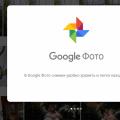 Panoramica della versione gratuita di Picasa
Panoramica della versione gratuita di Picasa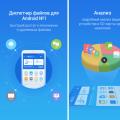 Scarica eu explorer per android 4
Scarica eu explorer per android 4 Pelli La pelle più bella di Minecraft
Pelli La pelle più bella di Minecraft